L’objet composé Conforme est crée par projection des sommets d'un objet, appelé enveloppe, sur la surface d'un autre objet, appelé objet enveloppé. Il existe également une version déformation spatiale de cette fonction (reportez-vous à la rubrique Déformation spatiale conforme).

L’objet Conforme permet de placer la route sur les collines.
Dans la mesure où la déformation spatiale est plus facile à utiliser, il est recommandé de lire au préalable la rubrique s'y rapportant et d'essayer l'exemple proposé avant de revenir à la section actuelle. Cette rubrique propose d'autres méthodes de projection des sommets de l'enveloppe.
Procédures
Exemple : pour créer un objet Conforme :
- Positionnez deux objets ; l'un sera l'enveloppe et l'autre l'objet enveloppé. Pour cet exemple, créez une boîte qui sera l'objet enveloppé et une sphère plus grande qui englobe complètement celle-ci. La sphère sera l'enveloppe.
- Sélectionnez l'objet Enveloppe (la sphère) et, dans le groupe de fonctions Créer
 , avec
, avec  (géométrie) active, choisissez Objets composés dans la liste déroulante. Dans le panneau déroulant Type d'objet, activez Conforme. Remarque : les deux objets utilisés pour cette opération doivent être maillés ou pouvoir être convertis en objets maillés. Si l'enveloppe sélectionnée n’est pas un objet valide, le bouton Conforme est désactivé.
(géométrie) active, choisissez Objets composés dans la liste déroulante. Dans le panneau déroulant Type d'objet, activez Conforme. Remarque : les deux objets utilisés pour cette opération doivent être maillés ou pouvoir être convertis en objets maillés. Si l'enveloppe sélectionnée n’est pas un objet valide, le bouton Conforme est désactivé. - Choisissez une méthode de projection de sommets dans la zone Direction de projection du sommet (choisissez Le long de normale sommet dans ce cas précis). Remarque : si vous sélectionnez l'option Utiliser fenêtre active, vous devez ensuite rendre active la fenêtre pointant dans la direction choisie pour la projection des sommets. Par exemple, si l'enveloppe se trouve au-dessus d'un terrain enveloppé sur le plan local, vous devez activer la fenêtre Dessus.
- Choisissez Référence, Copie, Déplacement ou Instance pour spécifier le type de clonage à effectuer sur l'objet enveloppé (choisissez Instance dans cet exemple).
- Cliquez sur Choisir objet enveloppé puis cliquez sur l'objet sur lequel vous voulez projeter les sommets. (Vous pouvez appuyer sur la touche H et sélectionner la boîte à partir de la boîte de dialogue Choisir objet qui s'affiche).
Les fenêtres de liste affichent les deux objets et l'objet composé est créé : l'enveloppe entoure l'objet enveloppé. Dans cet exemple, la sphère est enveloppée dans la forme de la boîte.
- Utilisez divers paramètres et réglages pour modifier la direction de projection des sommets, ou ajustez ces derniers.
Projection d'une route sur un terrain :
- Créez les objets représentant la route et le terrain. Conseil : Vous pouvez créer un terrain rapidement en cliquant sur une grille surfacique et en lui appliquant le modificateur Bruit. Pour la route, vous pouvez utiliser un objet composé extrudé en extrudant un rectangle le long d'une ligne courbe. Les deux objets doivent posséder un niveau de détail suffisamment élevé pour s'accorder de manière appropriée.
- Orientez la route et le terrain afin de les observer depuis le dessus dans la fenêtre Dessus. Positionnez la route pour que celle-ci soit surélevée par rapport au terrain (plus élevée sur l'axe Z). Remarque : pour que la projection d'objet Conforme fonctionne correctement, la route ne doit pas dépasser les limites du terrain, telles qu'elles sont observées depuis la fenêtre Dessus.
- Sélectionnez l'objet représentant la route.
- Cliquez sur Conforme.
- Dans le panneau déroulant Choisir objet enveloppé, vérifiez que l'option Instance est sélectionnée.
- Cliquez sur Choisir objet enveloppé et cliquez sur le terrain.
Une instance de l'objet représentant le terrain est créée, qui possède la même couleur d'objet que la route.
- Activez la fenêtre Dessus. Dans le panneau déroulant Paramètres
 Zone Direction de projection du sommet, choisissez Utiliser fenêtre active et cliquez sur Recalculer projection.
Zone Direction de projection du sommet, choisissez Utiliser fenêtre active et cliquez sur Recalculer projection. - Dans la zone Mettre à jour, activez Masquer objet enveloppé.
Vous masquez ainsi l'instance du terrain, pour distinguer clairement la route qui y est projetée.
Le panneau déroulant Paramètres
 Zone Paramètres enveloppe
Zone Paramètres enveloppe  Distance écartement définit à combien d'unités au-dessus du terrain se tient la route le long de l'axe Z universel.
Distance écartement définit à combien d'unités au-dessus du terrain se tient la route le long de l'axe Z universel. - Si nécessaire, ajustez la valeur de Distance écartement pour élever ou abaisser la route.
Interface
Panneau déroulant Choisir objet enveloppé
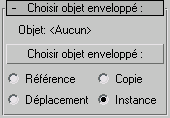
- Objet
-
Affiche le nom de l'objet enveloppé sélectionné.
- Choisir objet enveloppé
-
Cliquez sur ce bouton, puis sélectionnez l'objet que vous voulez envelopper avec l'objet courant.
- Référence/Copie/Déplacement/Instance
-
Cette option vous permet de définir le mode de transfert de l'objet enveloppé vers l'objet conforme. Vous pouvez le transférer en tant que référence, copie ou instance, ou le déplacer. Dans ce cas, l'original n’est pas conservé.
Panneau déroulant Paramètres
Contient tous les paramètres de l'objet Conforme.
Zone Objets

Comporte une fenêtre de liste et deux champs d'édition qui vous permettent de naviguer dans l'objet composé et de renommer ses composants.
- [fenêtre de liste]
-
Affiche les objets Enveloppe et Enveloppé. Cliquez pour sélectionner un objet dans la fenêtre, afin d'y accéder dans la pile des modificateurs.
- Nom enveloppe
-
Vous permet de renommer l'objet Enveloppe d'un objet composé conforme.
- Nom objet à enveloppe
-
Vous permet de renommer l'objet enveloppé.
Zone Direction de projection du sommet
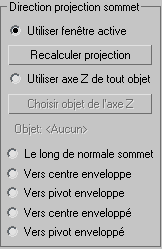
Choisissez l'une des sept options pour définir la projection des sommets.
- Utiliser fenêtre active
-
Lorsque cette option est activée, la projection des sommets s'effectue vers l'intérieur, c’est-à-dire dans la direction opposée à la fenêtre active.
- Recalculer projection
-
Recalcule la direction de projection pour la fenêtre active. La direction étant affectée dès que vous choisissez l'objet à envelopper, si vous voulez changer de fenêtre après l'affectation, cliquez sur ce bouton pour recalculer la direction en fonction de la nouvelle fenêtre active.
- Utiliser axe Z de tout objet
-
Vous permet de sélectionner l'axe Z local de n’importe quel objet de la scène comme direction. Une fois un objet affecté, la direction de la projection des sommets peut être modifiée en faisant pivoter l'objet de direction.
- Choisir objet de l'axe Z
-
Cliquez sur cette option puis sur l'objet que vous voulez utiliser pour indiquer la direction de la source de projection.
- Objet
-
Affiche le nom de l'objet de direction.
- Le long de normale sommetprojette les sommets de l'objet enveloppe vers l'intérieur, le long de la direction inverse de ses normales de sommet. Une normale de sommet est un vecteur résultant de la moyenne des normales de toutes les faces jointes à ce sommet. Si l'enveloppe contient un objet enveloppé, elle adopte la forme de celui-ci.
- Vers centre enveloppeprojette les sommets vers le centre d'encadrement de l'enveloppe.
- Vers pivot enveloppeprojette les sommets vers le centre pivot d'origine de l'enveloppe.
- Vers centre enveloppéprojette les sommets vers le centre d'encadrement de l'objet enveloppé.
- Vers pivot enveloppéprojette les sommets vers le centre pivot de l'objet enveloppé.
Remarque : les options Vers pivot enveloppe et Vers pivot enveloppé agissent sur la position du point pivot d'origine des objets avant la création de l'objet Conforme. Une fois l'objet Conforme créé, c’est un nouvel objet composé comportant un seul point de pivot.Conseil : vous pouvez animer l'effet obtenu en effectuant une transformation entre l'objet composé et une copie de l'objet enveloppe d'origine. Pour ce faire, assurez-vous cependant que l'option Masquer objet enveloppé de la zone Mise à jour est sélectionnée, afin que l'objet original et l'objet composé aient un nombre de sommets identiques. Cette technique vous permet de transformer deux objets ayant un nombre différent de sommets.
Zone Paramètres enveloppe
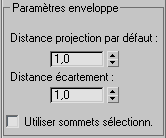
Fournit les options permettant de définir la distance à laquelle les sommets sont projetés.
- Distance projection par défaut
-
Distance de laquelle un sommet de l'objet enveloppe se déplacera par rapport à sa position d'origine s'il ne croise pas l'objet enveloppé.
- Distance écartement
-
Distance maintenue entre le sommet de l'objet enveloppe et la surface de l'objet enveloppé. Si vous réglez par exemple la distance d'écartement sur 5, les sommets ne pourront pas être distants de moins de 5 unités de la surface de l'objet enveloppé.
- Utiliser sommets sélectionn.
-
Lorsque cette option est activée, seuls les sous-objets sommet sélectionnés de l'enveloppe sont écartés. Lorsque cette option est désactivée, tous les sommets de l'objet sont projetés, qu'ils soient ou non sélectionnés dans la pile des modificateurs. Pour accéder à la pile de l'objet Enveloppe, sélectionnez celui-ci dans la liste puis ouvrez la pile et sélectionnez le nom de l'objet de base. A ce niveau, vous pouvez appliquer un modificateur Sélection maillage et sélectionner par exemple les sommets auquel ce modificateur doit être appliqué.
Zone Mise à jour

Les éléments affichés dans cette zone déterminent à quel moment la projection de l'objet composé est recalculée. Ces options vous permettent d'éviter des mises à jour trop fréquentes dans le cas d'objets composés complexes.
- Toujours l'objet est constamment mis à jour.
- Pendant rendu l'objet est mis à jour uniquement lors du rendu de la scène.
- Manuellement active le bouton Mettre à jour pour recalculer manuellement.
- Mettre à jour
-
Recalcule la projection.
- Masquer objet enveloppé
-
Lorsqu'elle est activée, cette option masque l'objet enveloppé.
Zone Affichage
Détermine si les opérandes forme sont affichés.
- Résultat affiche le résultat de l'opération.
- Opérandesaffiche les opérandes.